Kā atspējot atjauninājumus paziņojumus MacOS High Sierra?
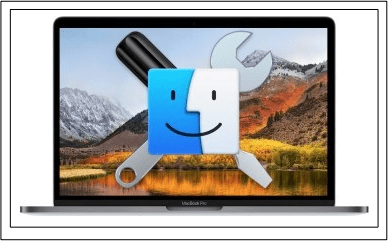
- 4875
- 692
- Charles McDermott
Apmierināts
- Vai ir vērts atvienot atjauninājumus?
- Atvienojiet MacOS High Sierra atjauninājumu
- Šīs darbības ir alternatīvs veids, kā izslēgt atjauninājumus:
- MacOS High Sierra atjauninājums nav ielādēts
- Noņemiet iekraušanas macOS augsto sierra
Daudzi Apple lietotāji saskaras ar problēmu palēnināt ierīces laika gaitā. Un, ja problēma iOS tiek oficiāli apstiprināta, tad ar "Apple" datoriem ne viss ir tik nepārprotams.
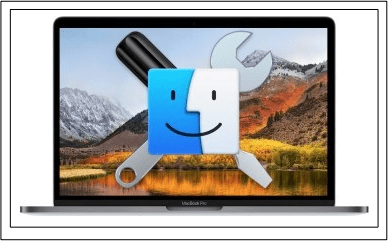
Apsveriet, vai pastāv šāda problēma, un izslēdziet automātisko iekraušanas macOS High Sierra.
Vai ir vērts atvienot atjauninājumus?
Nav neviena pierādījuma, ka Apple laika gaitā apzināti palēnina Mac datorus. Bet problēma slēpjas citā. Katrā jaunā macOS ir arvien vairāk jaunu funkciju, kurām nepieciešami daudz resursu. Tāpēc, ja jums ir vecs dators, tad labāk ir atturēties no atjaunināšanas instalēšanas. MAAC un IMAC lietotāji ir visvērtīgākie, kas izmanto HDD-disku un ir instalēts mazāk nekā 4 GB RAM. Jaunās OS funkcijas var apskatīt pēc saites: https: // www.Ābols.Com/ru/macOS/high-sierra/
Atvienojiet MacOS High Sierra atjauninājumu
Lai izslēgtu automātisko MacOS High Sierra atjauninājuma atjauninājumu, jums jāveic 3 vienkāršas darbības:
- Atveriet "sistēmas iestatījumus". To var izdarīt, nospiežot Apple ikonu augšējā kreisajā stūrī un izvēloties atbilstošo priekšmetu. Arī iestatījumu ikona ir pieejama doku paneļos.
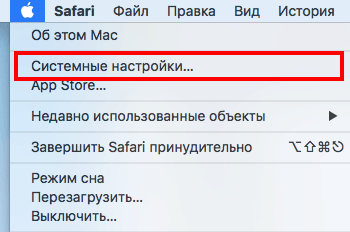
- Palaidiet App Store parametrus.
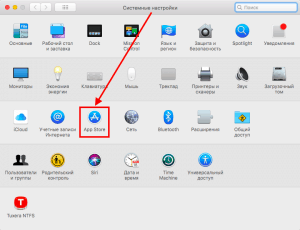
- Noņemiet lodziņu no vienuma "Automātiski pārbaudiet, vai nav atjauninājumu". Ja sistēma to neļauj, tad slēdzene ir jānoņem. Lai to izdarītu, loga apakšējā daļā noklikšķiniet uz pils ikonas un ievadiet administratora paroli.
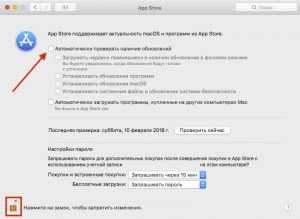
Šo operāciju rezultātā tiks atvienoti paziņojumi par pieejamajiem atjauninājumiem, turklāt macOS automātiski netiks sāknēts fonā.
Šīs darbības ir alternatīvs veids, kā izslēgt atjauninājumus:
- Atveriet App Store, izmantojot doku paneli vai programmu sarakstu.
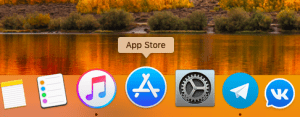
- Noklikšķiniet uz lietojumprogrammas nosaukuma augšējā kreisajā stūrī un atlasiet “Iestatījumi”. Vai noklikšķiniet uz atslēgas kombinācijas "Vadība + ,"
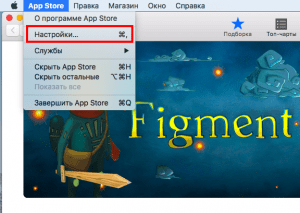
- Pēc tam noņemiet nepieciešamās pārbaudes, kā aprakstīts iepriekš.
MacOS High Sierra atjauninājums nav ielādēts
Papildus manuālai atvienošanai atjauninājumiem MacOS ir savs sistēmas ielādes kritērijs.
- Atjauninājums netiek lejupielādēts, ja datorā jums ir mazāk par 5 GB bezmaksas vietas. Tas ir tas, cik daudz macOS augsts sierra sver. Lai pārbaudītu ierīces atmiņu, augšējā kreisajā stūrī noklikšķiniet uz Apple ikonas un atveriet vienumu "Par šo Mac". Tālāk izvēlieties cilni "Krātuve"
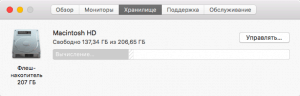
- Lai arī Apple ir slavens ar veco ierīču atbalstu, tomēr ne visiem datoriem ir savietojamība ar MacOS High Sierra. Jūs varat pārbaudīt ierīces atbilstību atbilstoši zemāk pievienotajam attēlam.

- Nav aktīva interneta savienojuma. Šeit viss ir loģiski: nav savienojuma ar tīklu - atjauninājums nav lejupielādēts. Jūs varat pārbaudīt Wi-Fi statusu MacOS augšējā panelī. Ja jums ir vadu savienojums, tad pievērsiet uzmanību LAN portam.

Noņemiet iekraušanas macOS augsto sierra
Ja MacOS atjauninājums joprojām tiek lejupielādēts, tas nenozīmē, ka tas tiks izveidots. Bez lietotāja piekrišanas tas ir vienkārši neiespējami. Lai noņemtu lejupielādēto sistēmu (galu galā tā sver daudz), jums jāiet pie Finder un atlasiet “Kreisajā kolonnā” atlasīt “Kreisajā kolonnā”Programmas".
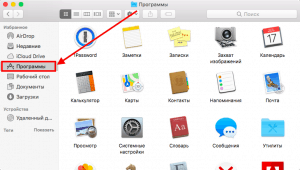
Tālāk jums jāatrod fails ar vārdu "Instalējiet MacOS High Sierra"(Ikonas izskats attēlā ir zemāks). Pēc tam veiciet ar peles labo pogu noklikšķiniet uz ikonas un noņemt. Fails ir ievietots grozā, ja nepieciešams, notīriet to un tā.

***
Ja jums ir vairāk vai mazāk svaigu magoņu un tam ir labs dzelzs, es iesaku instalēt atjauninājumus. Viņi regulāri pievieno atrastās spraugas OS drošībā.
Visu labāko jums! 😉
- « Linux Mint 18 iestatījumi.3, 2. daļa
- Slaucīt datoru ar macOS High Sierra. Ko darīt un kā paātrināt? »

